Ønsker du å optimalisere innstillingene til Microsoft To Do for å øke produktiviteten din? I denne veiledningen viser jeg deg hvordan du effektivt kan administrere de ulike innstillingene for å organisere arbeidet ditt og tilpasse oppgavene etter dine preferanser. Uansett om du legger til nye oppgaver eller tilpasser påminnelser – denne veiledningen vil hjelpe deg med å tilpasse Microsoft To Do etter dine ønsker.
Viktigste funn
- Forskjellen mellom Office-innstillinger og spesifikke Microsoft To Do-innstillinger.
- Viktige alternativer som bekreftelse før sletting av oppgaver.
- Tilpasning av visningsspråk og tidssone, samt tilkoblingsmetoder med sosiale medier.
Trinn-for-trinn-veiledning
For å begynne med innstillingene i Microsoft To Do, åpne applikasjonen og gå direkte til tannhjulsymbolet for innstillingene.
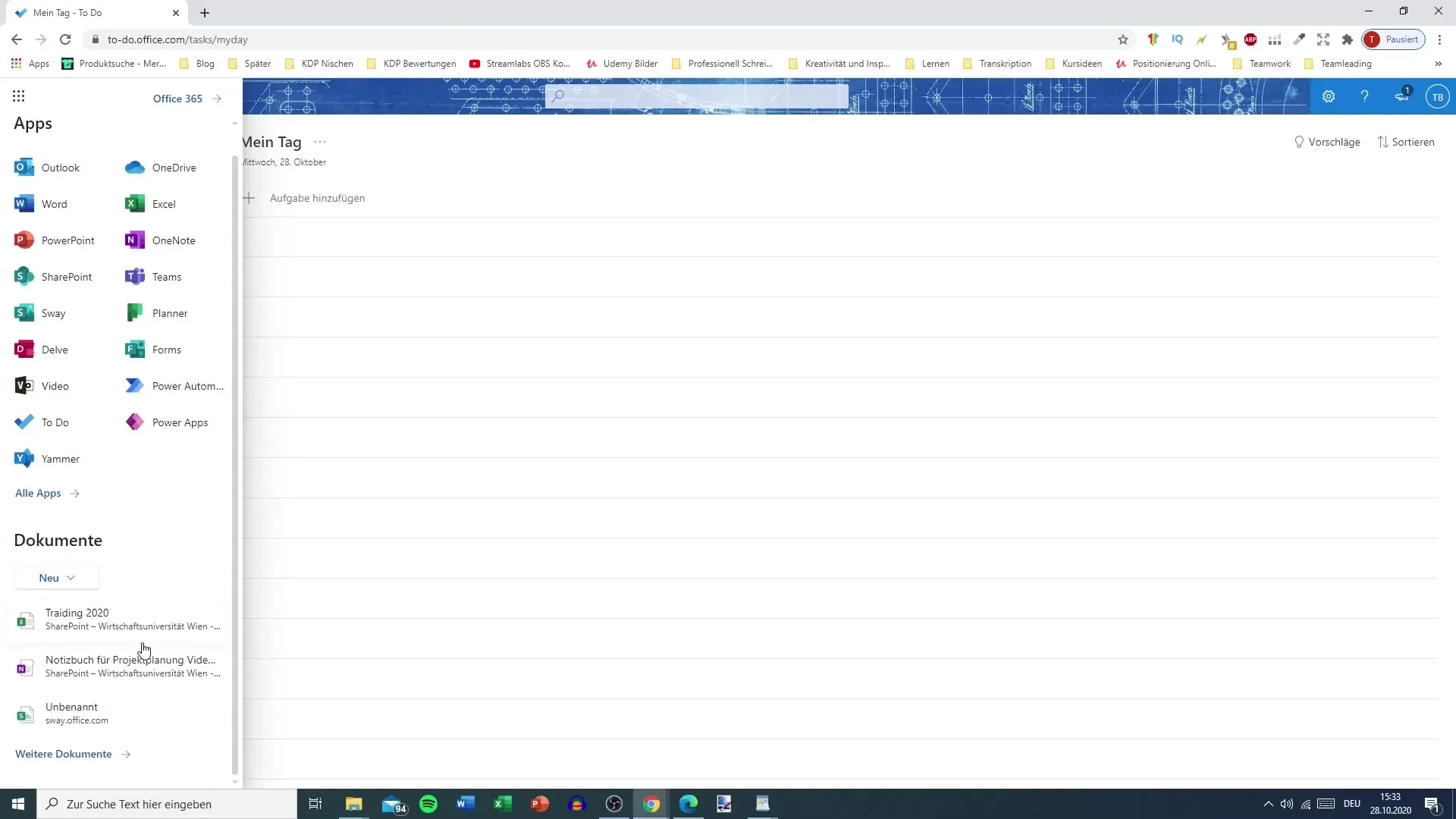
Her ser du et utvalg innstillinger som er spesielt tiltenkt Microsoft To Do. Du kan tilpasse forskjellige alternativer for å forbedre appens bruk.
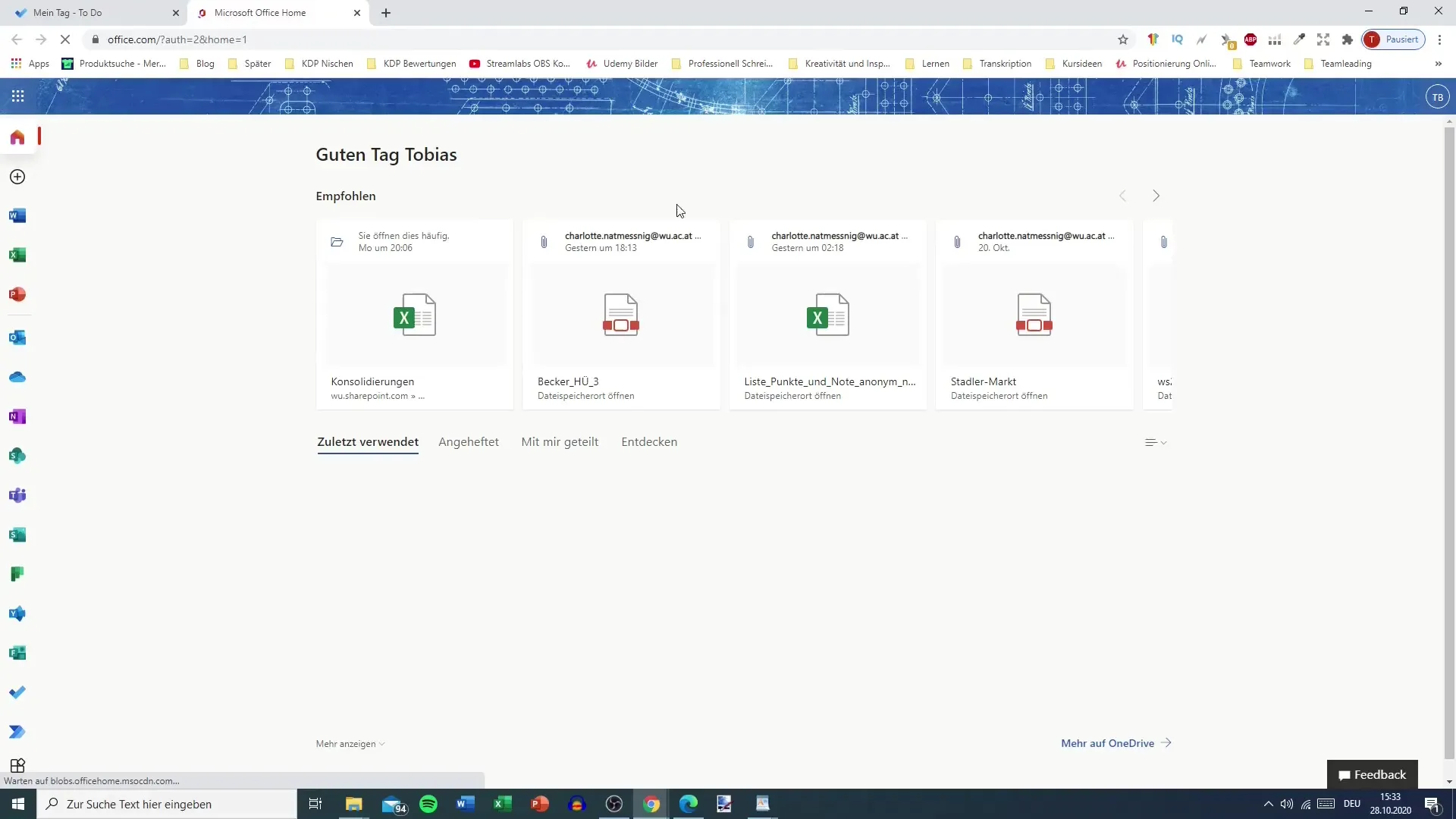
En av de viktigste alternativene du kan tilpasse er bekreftelse før sletting av oppgaver. Dette er spesielt nyttig for å unngå utilsiktet sletting. Hvis dette skjer ofte, er denne funksjonen uunnværlig.
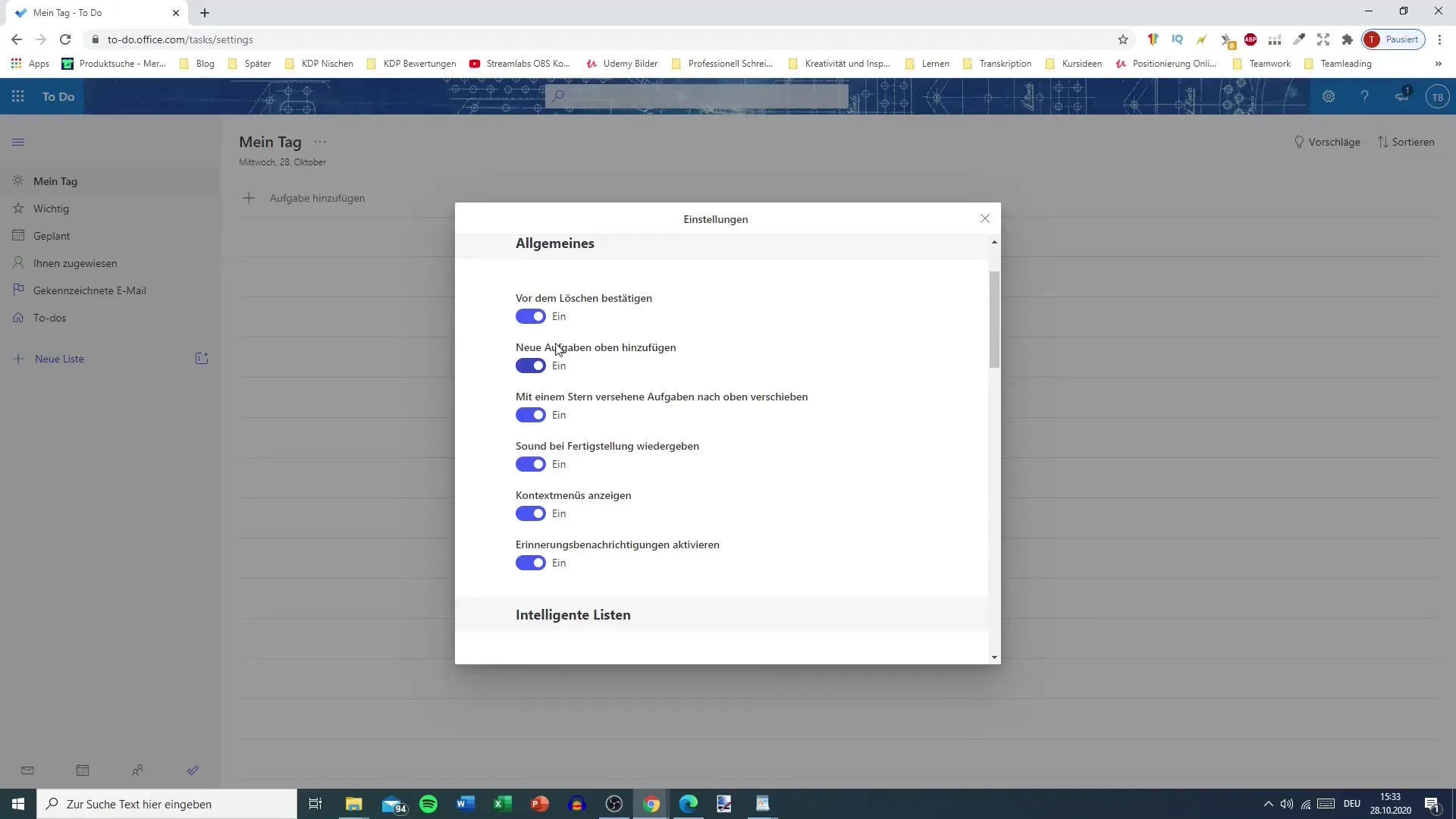
I tillegg kan du sette opp at nye oppgaver alltid vises øverst på listen din. Dette sikrer at de nyeste oppgavene er umiddelbart synlige og du ikke mister dem av syne.
Å merke viktige oppgaver med en stjerne er en annen praktisk funksjon. Disse punktene vises automatisk øverst på listen din, noe som hjelper deg med å holde oversikt over de viktigste oppgavene.
En annen interessepunkt er lydvarsler, som du kan aktivere når du markerer en oppgave som fullført. Lydsignalet kan gi en ekstra motivasjonsboost.
Neste valg er å vise kontekstmenyer. Selv om dette ikke er den sentrale funksjonen i appen, kan det hjelpe deg med å navigere raskt.
Påminnelsesvarsler er et individuelt valg. Hvis du hovedsakelig bruker Microsoft To Do på mobilen din, kan det bli irriterende å stadig motta varsler.
Du kan velge hvilke lister som skal vises i visningen din. De tilgjengelige listene inkluderer: Viktig, Planlagt, Tildelt til meg, Fullført og Alle. Du kan når som helst endre synligheten til disse listene for å ha en oversiktlig visning.
Det kan også være nyttig å automatisk skjule tomme lister. Dette vil forhindre at de tar opp unødvendig plass i brukergrensesnittet ditt, og bare lister med oppgaver vil vises.
Hvis du er koblet til sosiale medier som Twitter eller Facebook, har du muligheten til å dele oppgaver direkte. Denne funksjonen er valgfri og avhenger av dine personlige preferanser.
Du har også muligheten til å legge til teammedlemmer i Microsoft To Do. Denne funksjonen kan være svært nyttig når du jobber i en gruppe.
Blant de generelle innstillingene kan du tilpasse språket og tidssonen for Microsoft 365-kontoen din. Denne funksjonen er nyttig for å sikre at alle avtaler og oppgaver vises riktig.
Endring av visningsspråket, samt tidssonen, skjer direkte i Office-innstillingene tilgjengelig via Microsoft To Do. Dette hjelper deg med å tilpasse applikasjonen individuelt.
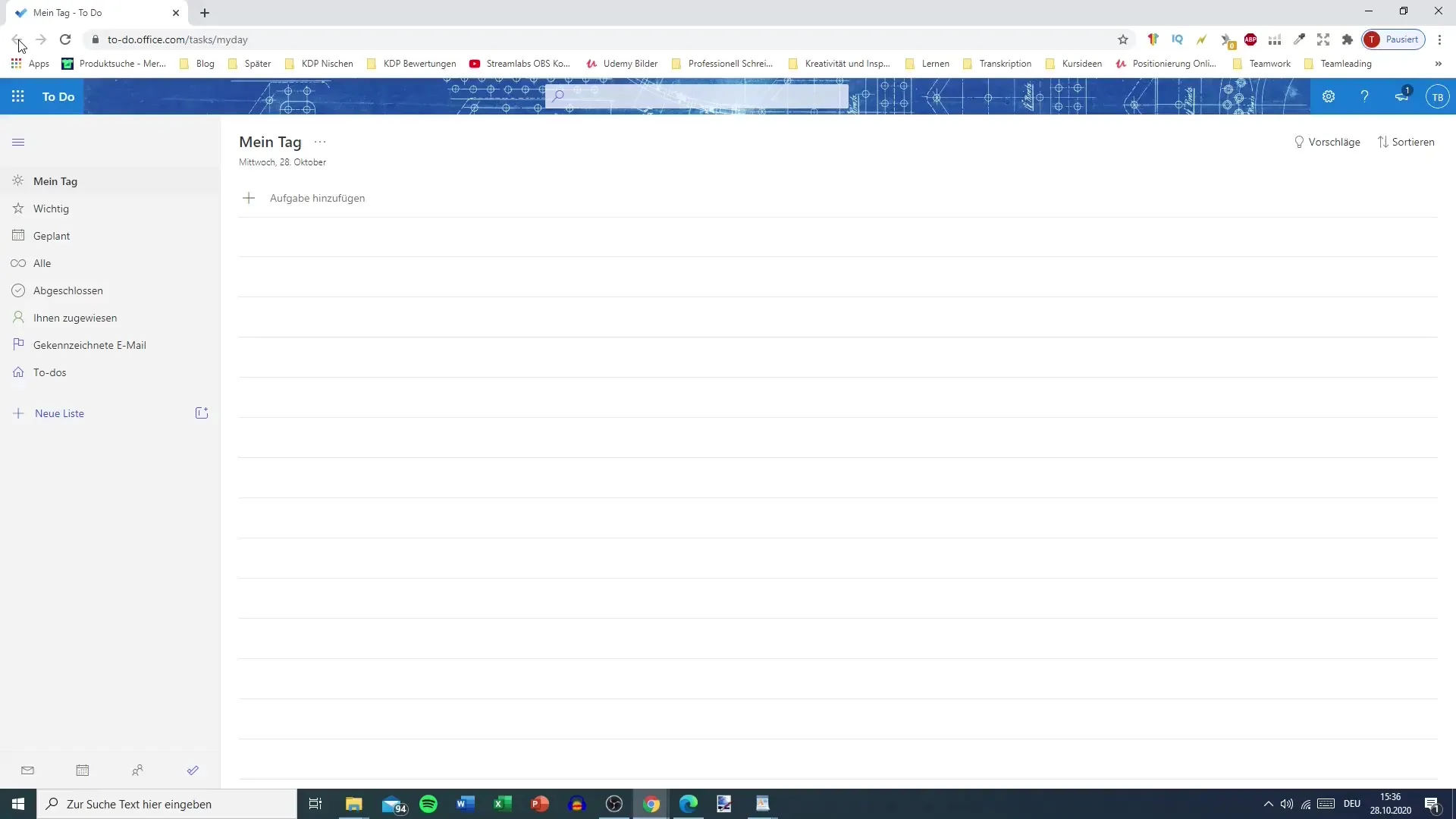
Til slutt har du muligheten til å endre designet til Microsoft To Do. Du kan velge mellom ulike tematiske farger, og velge mellom en mørk eller lys visning. Dette kan betydelig forbedre det visuelle arbeidsopplevelsen din.
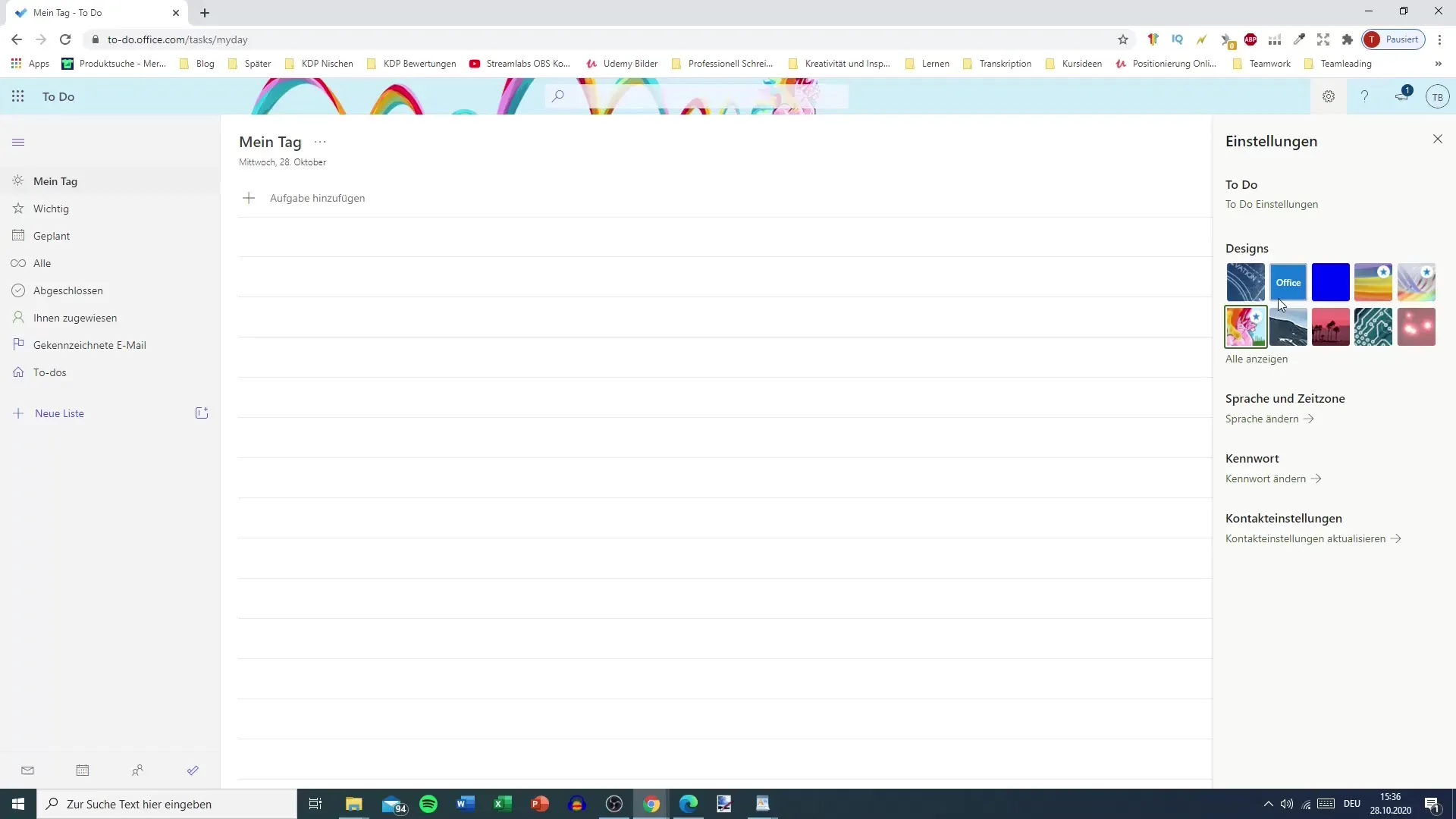
Oppsummering
Med riktige innstillinger i Microsoft To Do kan du maksimere produktiviteten din og tilpasse appen til dine individuelle behov. Du har lært hvilke spesifikke alternativer som hjelper deg med å administrere oppgaver effektivt, hvordan du jobber med lyd og varsler, samt hvordan du tilpasser visningsspråket og tidssonen.
Ofte stilte spørsmål
Hva gjør bekreftelsen før sletting av oppgaver?Bekreftelsen forhindrer at du utilsiktet sletter oppgaver, noe som hjelper deg med å beholde oversikten over dine gjøremål.
Kan jeg markere viktige oppgaver?Ja, du kan markere oppgaver med en stjerne, slik at de blir vist øverst på listen din.
Er sosiale medier-integrasjoner nødvendige?Nei, tilkoblingen til sosiale medier er valgfri og avhenger av dine personlige preferanser.
Hvordan endrer jeg språket i Microsoft To Do?Du kan justere språket via de generelle innstillingene i Microsoft 365-kontoen din.
Kan jeg deaktivere påminnelser?Ja, du kan administrere påminnelsesvarsler i innstillingene og slå dem av etter behov.


